Situatie
Solutie
Clientul Microsoft System Center Configuration Manager are un spațiu pe disc dedicat pentru stocarea fișierelor temporare atunci când instalează aplicații și programe. Aceste fișiere temporare stochează fișierele cache ale clientului. Ori de câte ori implementați orice aplicație, fișierele temporare sunt copiate și transferate în folderul CCMcache aflat în C:\Windows\ccmcache
Mai mult, memoria cache a clientului SCCM determină dimensiunea aplicațiilor de implementat în timpul unui OSD. Dacă aplicația este mai mare decât dimensiunea cache-ului clientului, va eșua deoarece clientul nu este suficient de mare pentru a stoca în cache fișierele de instalare a aplicației. Cu toate acestea, puteți configura setările cache-ului clientului.
De asemenea, dimensiunea maximă implicită a cache-ului clientului SCCM este de 5120 MB dacă nu setați proprietatea în timpul instalării clientului SCCM. La fel, valoarea minimă pe care o puteți specifica este de 1 MB. Puteți seta dimensiunea maximă în megaocteți (MB) sau procentul de disc.
Cum pot crește dimensiunea cache-ului clientului SCCM?
1. Creați noi setări pentru client
- Faceți click stânga pe butonul Start, tastați Configuration Manager console, apoi apăsați Enterpentru a deschide consola SCCM.
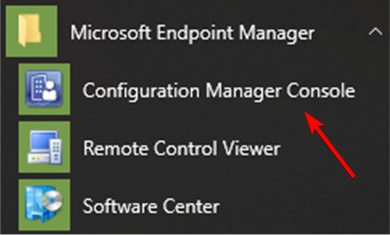
- Faceți click pe opțiunea Administrare din bara laterală din stânga, apoi selectați Setări client.
- Faceți click dreapta și selectați Creare setări personalizate dispozitiv client din meniul drop-down.
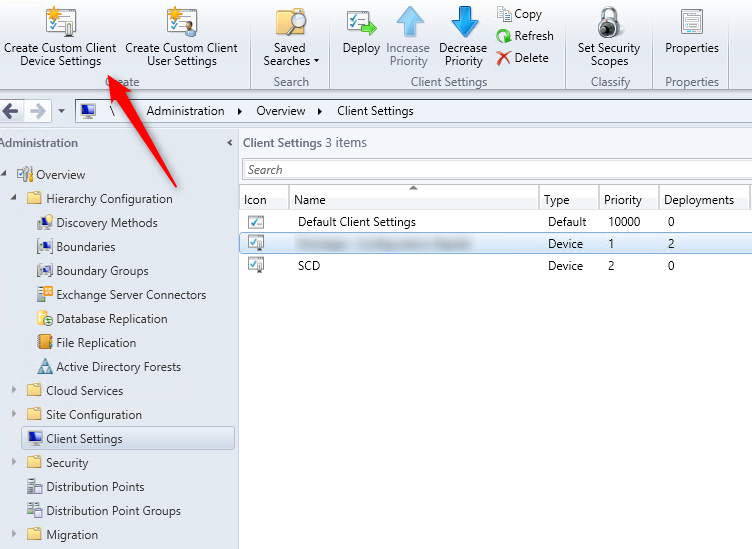
- Bifați caseta de lângă opțiunea Client Cache Settings din partea de jos a listei, apoi faceți click pe OK.
- Faceți click pe Setări cache client din bara laterală din stânga.
- Accesați fila Setări dispozitiv și setați Configurați dimensiunea cache a clientului la Da, apoi introduceți dimensiunea cache dorită în MB și faceți click pe OK.
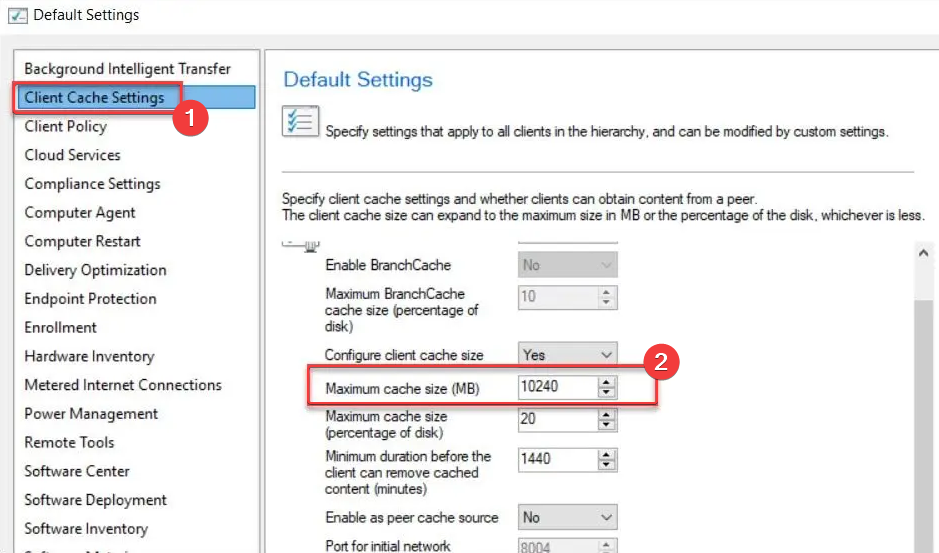
- Faceți click dreapta pe noile setări ale clientului, selectați Implementare din meniul drop-down, apoi selectați o colecție țintă.
Clientul va folosi noile setări de client la următoarea conectare la serverul SCCM.
2. Modificați dimensiunea cache-ului clientului SCCM prin scripturi PowerShell
- Faceți click stânga pe butonul Start , tastați PowerShell și faceți click pe Executare ca administrator.
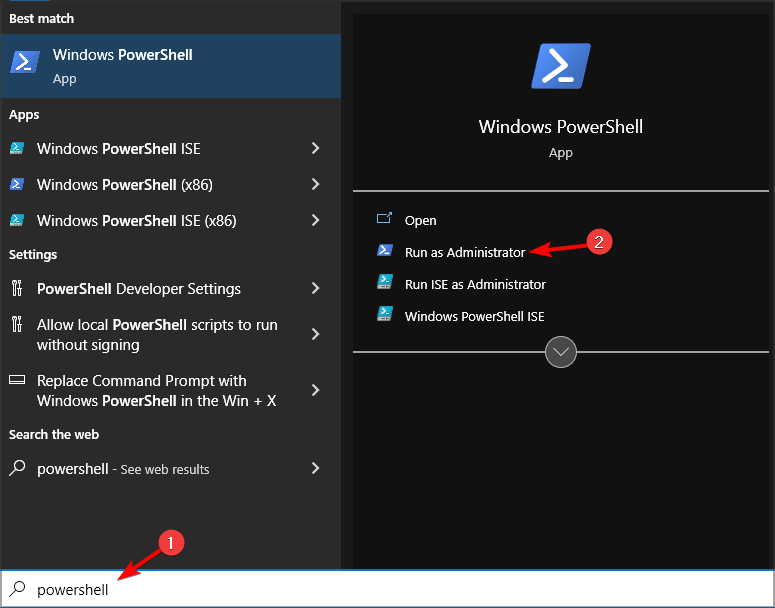
- Faceți click pe Da în promptul Control cont utilizator.
- Copiați și inserați următoarele linii de comenzi și apăsați Enter:
$Cache= Get-WmiObject -Namespace 'ROOT\CCM\SoftMgmtAgent'-Class CacheConfig$Cache.Size = '10240'$Cache.Put()Restart-Service -Name CcmExec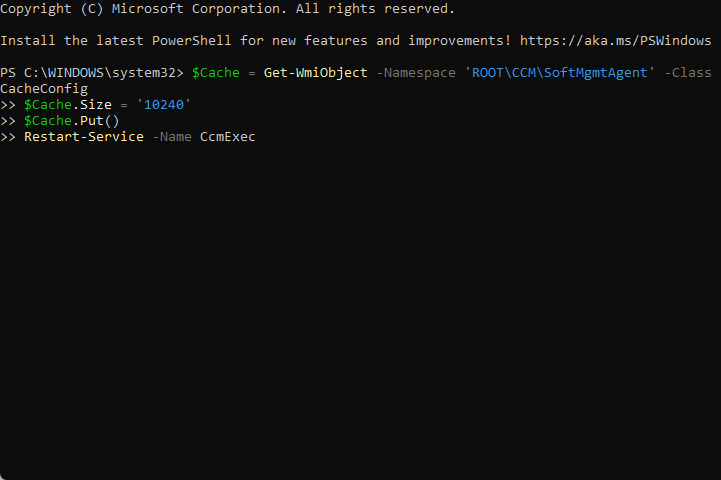
- Reporniți clientul pentru a permite modificărilor să intre în vigoare.
Comenzile de mai sus vor modifica dimensiunea cache-ului clientului, permițându-vă să introduceți în ce MB doriți să îl măriți. După ce ați urmat acești pași, ar trebui să puteți crește cu ușurință dimensiunea cache-ului clientului SCCM.
3. Modificați dimensiunea cache-ului clientului pe o singură mașină
- Faceți click pe butonul Start, tastați control panel, apoi selectați Control Panel.
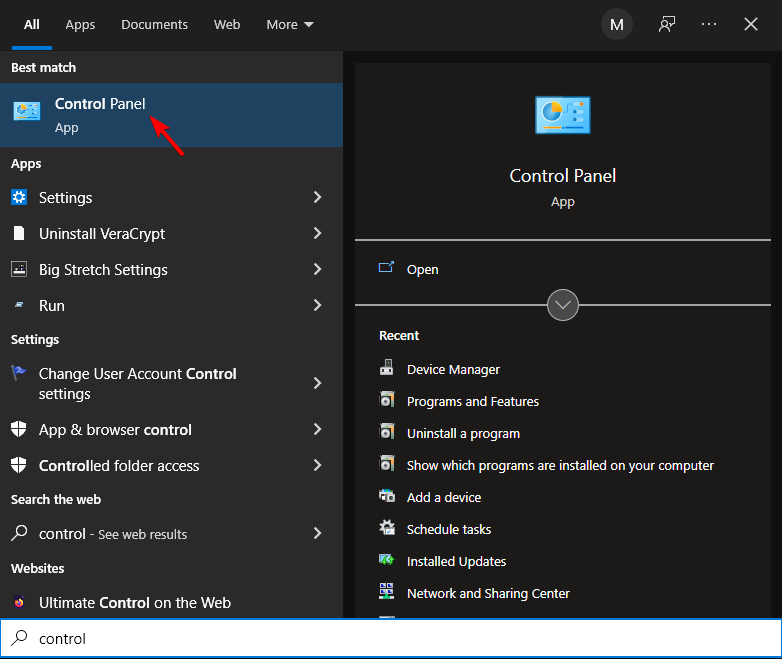
Accesați Configuration Manager Client Properties și faceți clic pe Cache. Faceți click pe opțiunea Configurare setări și modificați valoarea dimensiunii cache-ului la maximum.
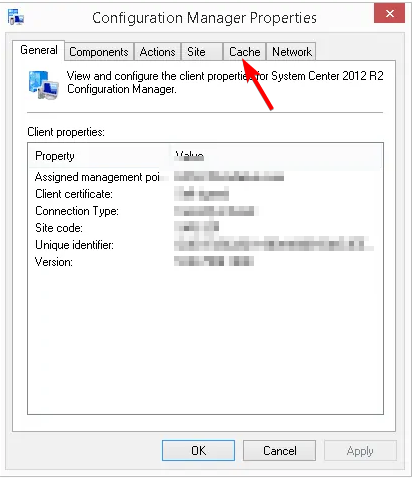
- Apoi, faceți clic pe OK .
Modificarea dimensiunii cache-ului clientului pentru o singură mașină va fi implementată automat în comparație cu un client personalizat care trece printr-un proces de implementare.

Leave A Comment?